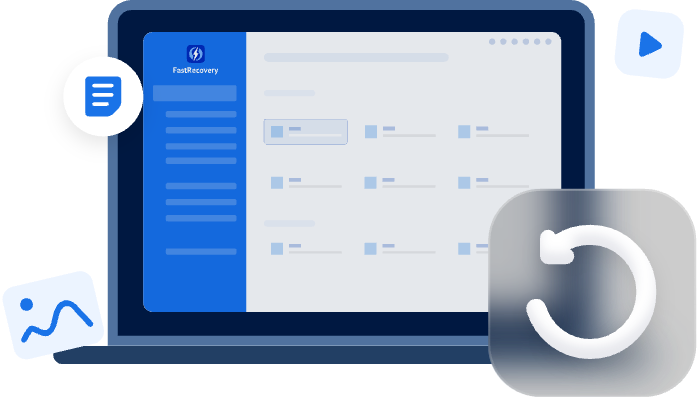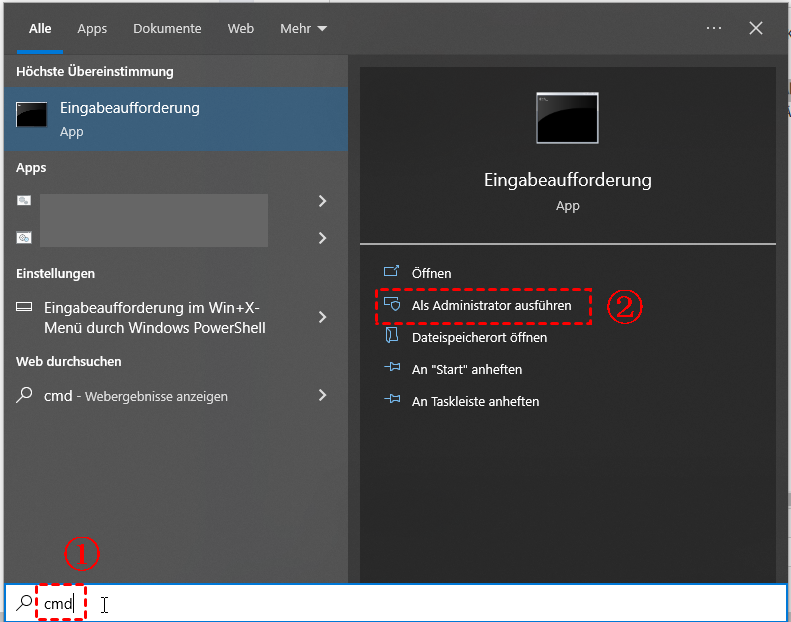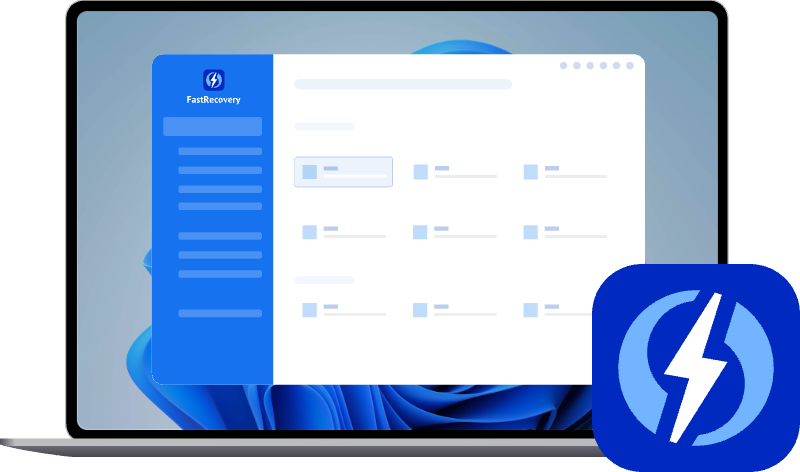Daten nach Formatierung wiederherstellen – So gelingt es unter Windows 10/8/7
Wenn Sie ein Laufwerk auf Ihrem Windows 10-PC formatieren, werden alle darauf gespeicherten Daten gelöscht, auch die, die Sie eigentlich noch benötigen. In dieser Anleitung erfahren Sie, wie Sie einfach, sicher und effizient mit bewährten Methoden Daten nach Formatierung wiederherstellen können.
Kann man Daten nach der Formatierung wiederherstellen?
Ganz gleich, ob Ihre Festplatte versehentlich oder absichtlich formatiert wurde, der Verlust wichtiger Dateien ist immer ärgerlich. Doch die gute Nachricht lautet: Daten von formatierter Festplatte wiederherstellen ist möglich!
Beim Formatieren werden die gespeicherten Daten nicht sofort gelöscht, sondern lediglich für das System unsichtbar gemacht. Solange die betroffenen Sektoren noch nicht überschrieben wurden, lässt sich eine Datenrettung nach Formatierung erfolgreich durchführen.
Verwenden Sie daher die betroffene Festplatte nach der Formatierung nicht weiter, um ein Überschreiben der Daten zu vermeiden. Starten Sie stattdessen sofort die Wiederherstellung.
Methode 1: Datenwiederherstellung nach Formatierung mit AOMEI FastRecovery (empfohlen)
Wenn Sie Ihre Festplatte versehentlich formatiert haben, brauchen Sie eine zuverlässige Software, um Ihre Daten sicher zurückzuholen. Eine der besten Lösungen ist AOMEI FastRecovery, eine professionelle Datenrettungssoftware, die speziell für Windows entwickelt wurde. Sie kann Ihnen helfen, Daten nach Formatierung wiederherzustellen – schnell, effektiv und ohne Risiko.
Mit AOMEI FastRecovery können Sie formattierte Festplatten, USB-Sticks, SD-Karten und andere Speichermedien durchsuchen und Ihre verlorenen Dateien vollständig wiederherstellen.
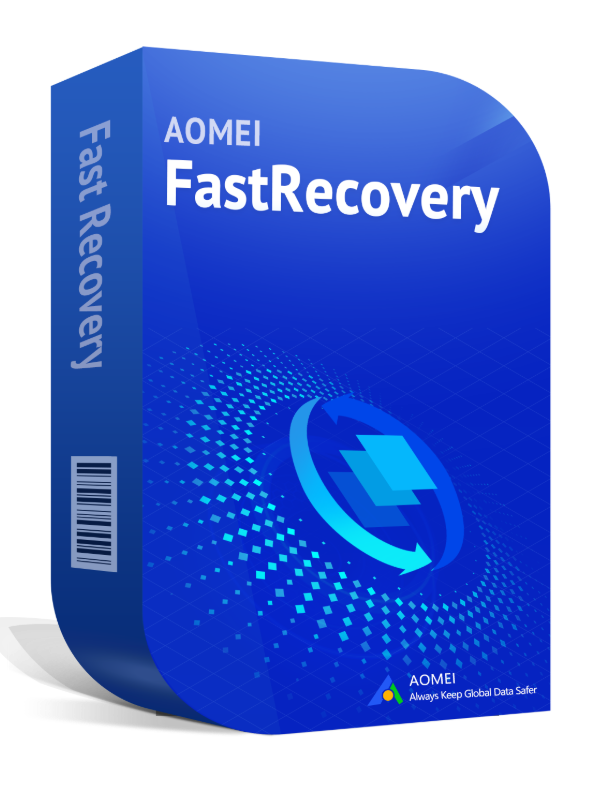
- Es bietet sowohl einen Schnellscan als auch einen Tiefenscan, um alle wiederherstellbaren Daten zuverlässig zu finden.
- Es unterstützt über 200 Dateitypen, darunter Dokumente, Fotos, Videos, Musik und Archive.
- Es ermöglicht eine einfache Wiederherstellung in nur drei Schritten, ohne komplizierte Einstellungen.
- Es unterstützt Windows 11/10/8/7 SP1 & Server und eignet sich für eine umfassende Datenverlustsituation.
Klicken Sie auf das Symbol unten, um AOMEI FastRecovery kostenlos herunterzuladen, und die folgenden sind die Schritte, wie Sie die Daten von einer formatierten Festplatte wiederherstellen können.
Schritt 1. Öffnen Sie AOMEI FastRecovery auf Ihrem Computer. Wählen Sie anschließend die Festplatte aus, die formatiert wurde, und klicken Sie auf „Scannen“, um den Suchvorgang zu beginnen.
Schritt 2. Warten Sie, bis der Scan abgeschlossen ist. Während des Scans können Sie in der Vorschau nachsehen, ob Ihre verlorenen Dateien angezeigt werden. Wenn Sie bestimmte Dateien wiederherstellen möchten, markieren Sie diese in der Liste.
Schritt 3. Nachdem Sie alle benötigten Dateien ausgewählt haben, klicken Sie auf „Wiederherstellen“, um die Wiederherstellung zu starten. Wählen Sie danach einen sicheren Speicherort, z. B. eine andere Festplatte oder ein externes Laufwerk, um die wiederhergestellten Daten zu speichern.
Wenn der Vorgang abgeschlossen ist, öffnen Sie den Zielordner und überprüfen Sie, ob Ihre Dateien von der formatierten Festplatte vollständig wiederhergestellt wurden.
💡 Hinweis: Neben der Datenrettung nach Formatierung unterstützt AOMEI FastRecovery auch die Wiederherstellung von Daten, die durch Systemabsturz, Virenbefall oder versehentliches Löschen verloren gegangen sind.
Methode 2: Datenrettung nach Formatierung mit CMD (ohne Software)
Wenn Sie keine zusätzliche Software verwenden möchten, können Sie versuchen, Daten von formatierter Festplatte mithilfe der Windows-Eingabeaufforderung (CMD) wiederherzustellen. Diese Methode ist kostenlos, erfordert jedoch etwas technisches Verständnis und bietet keine Garantie auf vollständige Wiederherstellung.
Bevor Sie beginnen, stellen Sie sicher, dass das Laufwerk, das Sie wiederherstellen möchten, richtig angeschlossen ist und Windows es erkennt.
So stellen Sie Daten nach Formatierung mit CMD wieder her
Schritt 1. Geben Sie im Suchfeld neben dem Startmenü „cmd“ ein. Klicken Sie mit der rechten Maustaste auf das Ergebnis und wählen Sie „Als Administrator ausführen“, um die Eingabeaufforderung mit Administratorrechten zu öffnen.
Schritt 2. Geben Sie den Befehl ATTRIB -H -R -S /S /D X:*.* in das Fenster ein und drücken Sie die Eingabetaste. Ersetzen Sie das X durch den Laufwerksbuchstaben Ihrer formatierten Festplatte.
Schritt 3. Warten Sie, bis der Vorgang abgeschlossen ist. Schließen Sie danach das CMD-Fenster und prüfen Sie, ob Ihre Dateien wieder auf dem Laufwerk sichtbar sind.
Diese Methode kann helfen, Datenwiederherstellung nach Formatierung ohne zusätzliche Software durchzuführen. Wenn sie jedoch keine Ergebnisse liefert, empfiehlt es sich, auf eine spezialisierte Software wie AOMEI FastRecovery zurückzugreifen, um bessere Resultate zu erzielen.
Bonus-Tipp: Dateien vor dem Formatieren sichern, um Datenverlust zu vermeiden
Nachdem Sie nun wissen, wie Sie Daten nach Formatierung wiederherstellen, ist es ratsam, künftig regelmäßige Sicherungen zu erstellen. So schützen Sie Ihre wichtigen Daten vor Verlust durch versehentliches Formatieren, Systemfehler oder Hardwaredefekte.
Hierfür eignet sich besonders die kostenlose Backup-Software AOMEI Backupper, die eine einfache Möglichkeit bietet, Ihre Dateien automatisch zu sichern und bei Bedarf schnell wiederherzustellen.
So sichern Sie Ihre Windows-Dateien mit AOMEI Backupper
Schritt 1. Starten Sie AOMEI Backupper auf Ihrem PC. Klicken Sie auf „Backup“ und wählen Sie „Dateisicherung“, um eine neue Sicherungsaufgabe zu erstellen.
Schritt 2. Wählen Sie die Dateien oder Ordner aus, die Sie sichern möchten, indem Sie auf „Quelle hinzufügen“ klicken.
Schritt 3. Wählen Sie den gewünschten Speicherort für Ihre Sicherung, z. B. eine externe Festplatte, ein NAS-Laufwerk oder einen anderen Speicherort.
Schritt 4. Klicken Sie anschließend auf „Starten“, um die Sicherung durchzuführen.
💡 Tipp: Mit AOMEI Partition Assistant können Sie Ihre Festplatte zusätzlich in mehrere Partitionen aufteilen. Dadurch trennen Sie System- und Nutzerdaten und minimieren das Risiko eines vollständigen Datenverlusts.
FAQ zur Datenwiederherstellung nach Formatierung
1. Sind nach dem Formatieren wirklich alle Daten gelöscht?
Nein. Beim Formatieren werden die Daten in der Regel nicht vollständig gelöscht, sondern lediglich die Dateizuordnungen im Dateisystem entfernt. Die eigentlichen Informationen bleiben physisch auf der Festplatte erhalten, bis sie durch neue Daten überschrieben werden.
Deshalb ist es oft möglich, Daten nach Formatierung wiederherzustellen, solange die Festplatte nicht weiter intensiv genutzt wurde. Professionelle Datenrettung nach Formatierung lässt sich mit Tools wie AOMEI FastRecovery oder Recuva erfolgreich durchführen.
2. Was passiert genau, wenn man eine Festplatte formatiert?
Beim Formatieren werden die Dateizuordnungstabelle (File Allocation Table) und die Verzeichnisstrukturen gelöscht. Anschließend wird die Festplatte für ein neues Dateisystem (z. B. NTFS, exFAT oder FAT32) vorbereitet. Die ursprünglichen Dateien bleiben jedoch zunächst auf der Platte, bis neue Daten geschrieben werden.
Bei einer Schnellformatierung lassen sich Daten von formatierter Festplatte wiederherstellen, während bei einer vollständigen Formatierung die Daten meist überschrieben und damit nicht mehr rekonstruierbar sind.
3. Wie kann ich feststellen, ob meine Daten nach der Formatierung noch wiederherstellbar sind?
Ob eine Datenwiederherstellung nach Formatierung möglich ist, hängt davon ab, ob neue Daten auf die Festplatte geschrieben wurden. Wenn das Laufwerk seit der Formatierung nicht aktiv genutzt wurde, befinden sich die gelöschten Daten oft noch physisch auf dem Datenträger.
Mit einem Datenrettungstool wie AOMEI FastRecovery können Sie schnell prüfen, ob Ihre Dateien noch vorhanden sind und Daten nach Formatieren wiederherstellen, bevor sie endgültig überschrieben werden.
Fazit
Sie haben nun zwei zuverlässige Wege kennengelernt, um Daten nach Formatierung wiederherzustellen – mit AOMEI FastRecovery oder über CMD. Egal, ob versehentlich oder absichtlich formatiert: Mit der richtigen Methode gelingt die Datenwiederherstellung nach Formatierung unter Windows 10/8/7 in den meisten Fällen problemlos.
Und sichern Sie Ihre Dateien regelmäßig mit AOMEI Backupper, um bei zukünftigen Problemen keine wertvollen Daten zu verlieren. Wenn Ihnen dieser Leitfaden geholfen hat, teilen Sie ihn gerne mit anderen Betroffenen.